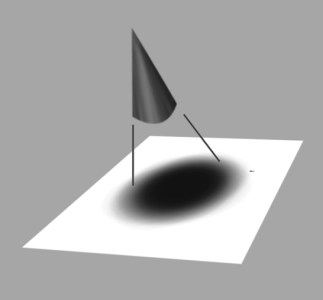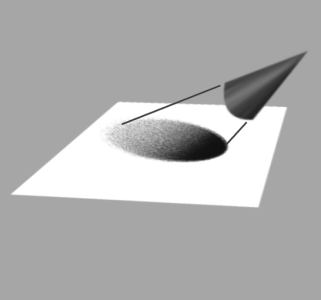噴槍
Corel Painter 運算噴槍非常逼真,會讓您以為是使用真實的噴槍。有關運算筆刷的詳細資訊,請參閱一般控制項:筆尖類型.
若要熟練使用 Corel Painter 的噴槍,最好的方式就是實際操作。您可以選取每個變體並將顏料噴濺在畫布上,不需擔心將噴槍的壓縮空氣耗盡。使用運算噴槍時,您可以使用色彩、花紋或變體繪圖。使用一種變體噴出如髮絲般的筆觸;再使用另一種變體在畫布四週噴出現有的顏料,就像沒有接上噴槍的水管。
試試「噴槍」類別中的「細緻噴濺」變體,以實際瞭解「支點」和「流線」設定組合對實際噴槍效果的影響。
有關「噴槍」控制項的資訊,請參閱噴槍控制項.
舊版數位噴槍會在畫布上噴出薄霧狀的點 (或點狀顏料)。「輕柔」變體 (舊版的 Corel Painter 中稱為「寬柔筆觸」) 包含在預設的筆刷材料庫中。使用數位噴槍時,顏料點會落在或噴濺在圓形區域中,效果如同手電筒垂直照射在紙張上產生的圓圈。不論傾斜度、支點或觸控筆壓力,套用的區域仍保持圓形。您可以調整「不透明度」設定以模擬濃度或流量等調整值。
舊版的噴槍會在永遠維持圓形的區域中噴濺薄薄的一層顏料點,效果就像手電筒垂直照射在紙張上產生的光圈。
現在,噴槍會隨觸控筆的角度 (傾斜度)、支點 (方向) 和流線 (滾輪設定) 等資料而變化,並能呈現逼真的筆刷筆觸。例如,當觸控筆傾斜時,紙張上的媒材點會隨著傾斜程度而變化。同樣地,請想像手電筒射出的光圈。此時的手電筒不再垂直照射紙張,光錐的形狀會改變,並且產生角錐部份。Corel Painter 噴槍可以比照同樣的方式產生能夠隨觸控筆移動而變化的角錐部份。
角度與傾斜度決定 Corel Painter 噴槍產生角錐部份的形狀與大小,如同以任何非垂直角度將手電筒照在紙張上產生的光圈。